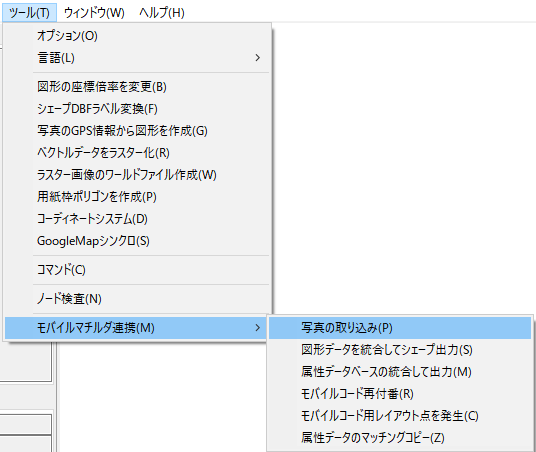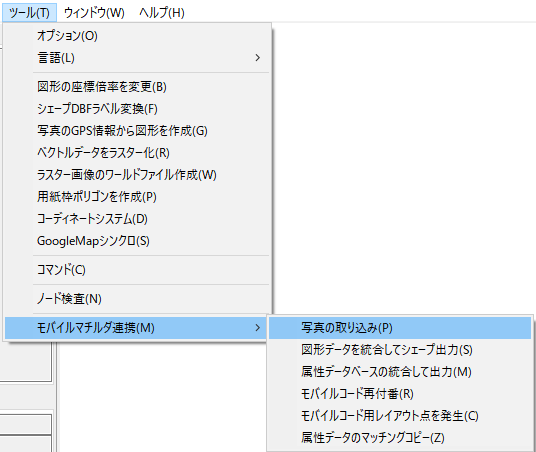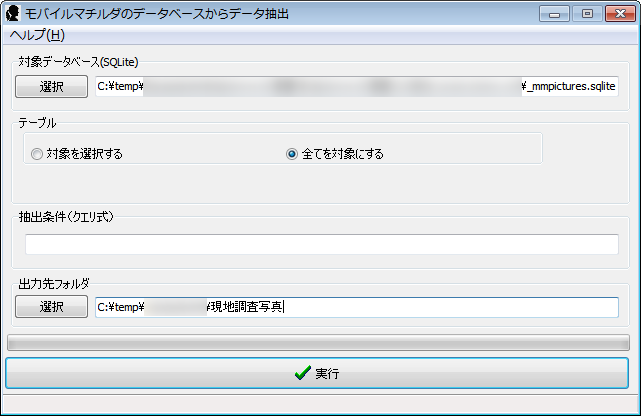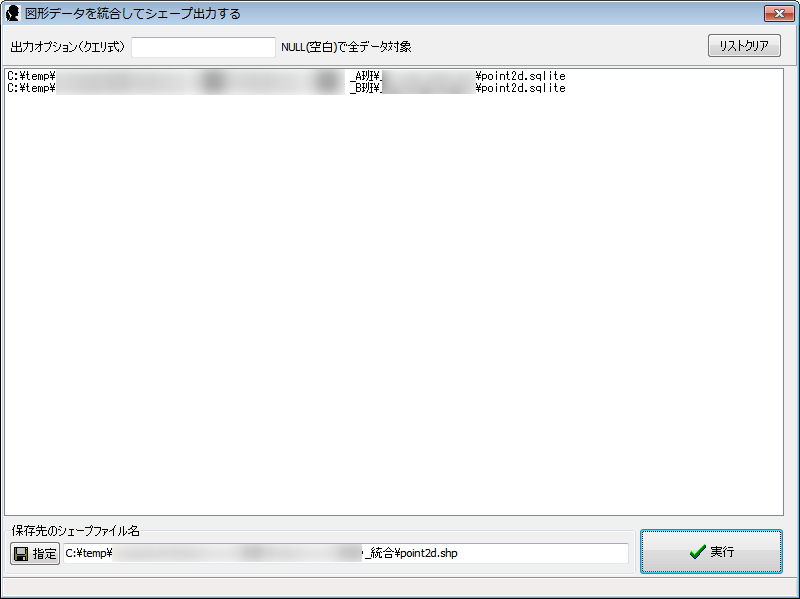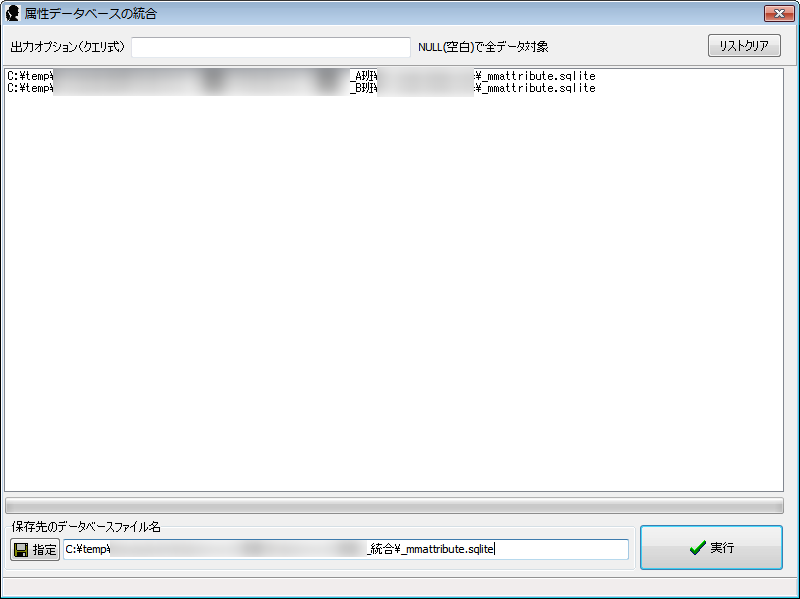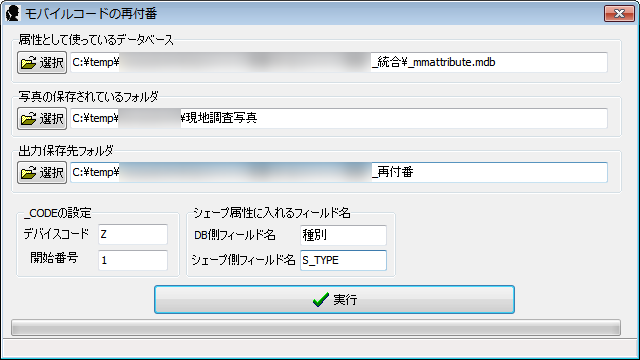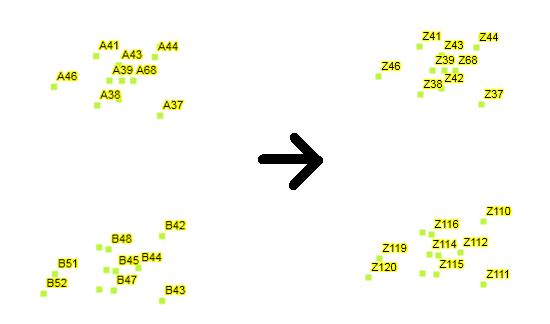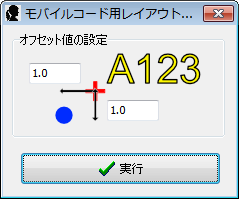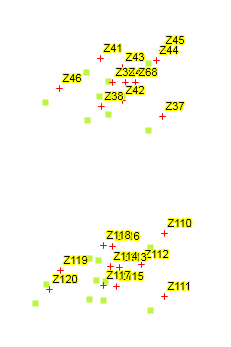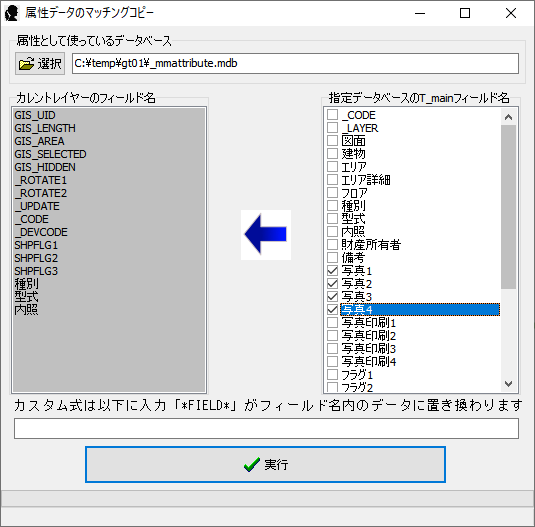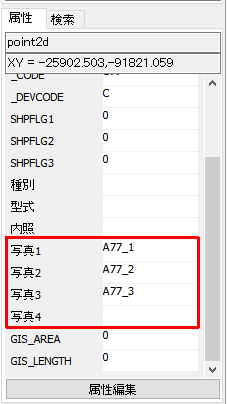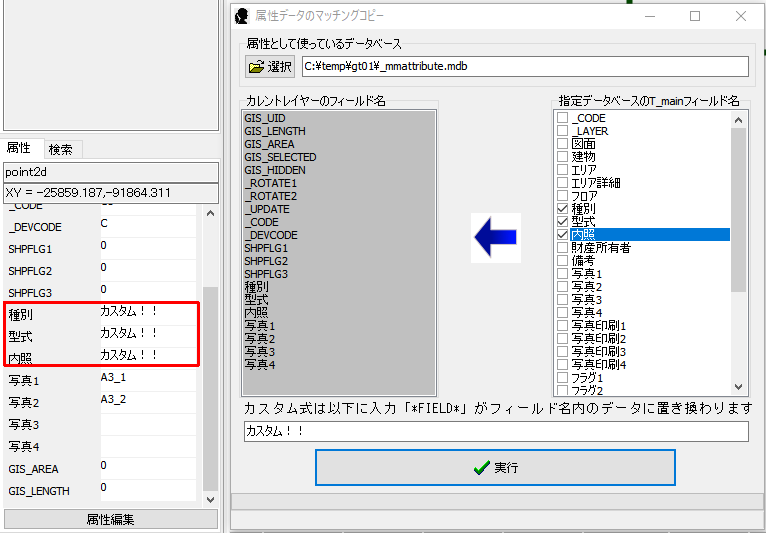モバイルマチルダ連携
モバイルマチルダ(iPad版のマチルダ)で現地調査を行ったデータをデスクトップ版マチルダで扱いやすいように編集する機能です。
iPadなどのモバイル機器からiTunesなどで取り出した調査データを対象とします。
写真の取り込み
モバイルマチルダを使用して現地調査で撮影した写真データは、sqliteデータベースのテーブル内に保存されています。これを画像ファイルとして取り出します。
| 項目名 |
概要 |
| 対象データベース |
現地調査で撮影した写真データを収めたデータベースを指定します。
(_mmpictures.sqlite)
|
| テーブル |
データベース内のすべてのテーブルを対象にするか、特定のテーブルを対象にするか選択します。
「対象を選択する」を選んだ場合、対象とするテーブルもここで指定します。
|
| 抽出条件 |
抽出する写真データに条件を付ける場合に使用します。
(ID > 300 など)
NULLにすると全データが対象です。
|
| 出力先フォルダ |
抽出した写真データの画像ファイルを保存する場所を指定します。 |
実行を押すと写真データの抽出を開始します。
この際、既に同名の画像ファイルがある場合はスキップします。
図形データを統合してシェープ出力
同一属性を持つ2つの図形データのファイルを統合して1つにします。
複数台のモバイルマチルダ搭載機器を使用して行った現地調査データを統合する際などに使用できます。
| 項目名 |
概要 |
| 出力オプション |
統合する図形データに条件を付ける場合に使用します。
(ID > 300 など)
NULLにすると全データが対象です。
|
| 対象ファイル一覧 |
統合したい図形データをドラッグ・アンド・ドロップで追加します。
(point2d.sqlite)
shpファイルでも可能です。
|
| 保存先のシェープファイル名 |
統合した図形データのSHPファイルを保存する場所を指定します。 |
実行を押すと図形データの統合を開始します。
統合した図形データファイルはSHPファイルになります。
属性データベースを統合して出力
2つの属性データベースファイルを統合します。
複数台のモバイルマチルダ搭載機器を使用して行った現地調査データを統合する際などに使用できます。
| 項目名 |
概要 |
| 出力オプション |
統合する属性データベースに条件を付ける場合に使用します。
(ID > 300 など)
NULLにすると全データが対象です。
|
| 対象ファイル一覧 |
統合したい属性データベースをドラッグ・アンド・ドロップで追加します。
(_mmattribute.sqlite)
mdbファイルでも可能です。
|
| 保存先のデータベースファイル名 |
統合した属性データベースを保存するファイル名を指定します。mdbの場合はmdb、sqliteの場合はsqliteのファイル名を指定してください。 |
実行を押すと属性データベースの統合を開始します。
.sqliteを統合した場合、属性データベースは.mdbと.sqliteの2種類作成されます。
どちらも内容は同じです。
モバイルコード再付番
図形、属性データの_CODEの番号を連番で再付番します。
複数台のモバイルマチルダ搭載機器を使用して行った現地調査データを統合したあと、まとめて通し番号を付与する際に使用します。
前提条件として、
マチルダに「統合した図形SHPファイル」を表示している状態
にしてください。
また必ず図形データ(shp)、属性データ(mdb)、画像データ(jpg)が過不足なく対になっている状態で実行してください。
対象図形データはSHPファイルまたは図形sqliteファイル、属性データはmdbファイルまたは属性sqliteファイルが使用できます。
| 項目名 |
概要 |
| 属性として使っているデータベース |
新しい通し番号を付与するデータベースを選択します。_CODEの値が書き換わります。
※mdb限定 |
| 写真の保存されているフォルダ |
通し番号にしたい写真データが保存されているフォルダを指定します。 |
| 出力保存先フォルダ |
通し番号を付与する処理を行ったファイルを保存する場所を指定します。 |
| _CODEの設定 |
通し番号付与に際して、新たなデバイス番号が必要な場合は「デバイスコード」指に定します。
また、「開始番号」に通し番号の最初の値を指定することができます。
|
| シェープ属性に入れるフィールド名 |
統合した図形データ(SHP)に属性データベースから1フィールド追加することができます。
「DB側フィールド名」で指定したフィールドを取得します。
「シェープ側フィールド名」で指定したフィールド名でSHPファイル属性に追加します。
これはモバイルマチルダで使用する図形データの属性名に日本語などの2byte文字が存在することを避けるための処置です。
|
実行を押すと再付番の処理を開始します。
通し番号、ファイル名を書き換えた、属性データベース、SHPファイル、写真データのすべてが保存先のフォルダに書き出されます。
※もとのファイルは何も変更されません。
属性データベース内に書き換え前後の対応表が「T_付番対応リスト」テーブルとして記載されます。
再付番されたポイントデータの例
モバイルコード用レイアウト点を発生
印刷時などの出力用データでは、全てのラベルが見えるようにきめ細かなレイアウト調整が必要ですが、
そのままではポイントデータのラベルの位置を任意に動かすことはできません。
そこで表示用のラベルのポイントを発生させこれを編集するようにします。
表示用ラベルのポイントを発生させる位置を指定します。
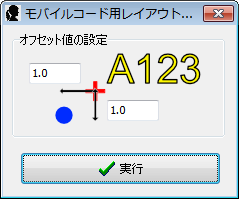
この例ではポイントから右へ1m上へ1m移動した位置にポイントを発生させます。左や下へ動かしたい場合は負値を指定してください。
実行を押すとラベル表示用のポイントを発生します。
図形データpoint2d.shpと同フォルダにpoint2d_layout.shpが生成されます。
元のポイントデータのラベル表示をOFFにします。
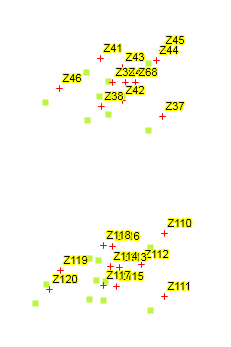
元のポイントの右上の位置に新たに十字のポイントができました。これをレイアウト編集してラベルを見やすくすることができます。
属性データをマッチングコピー
通常、モバイルマチルダのポイントは現地調査で取得する属性は持っておらず、属性は別のデータベース(_mmattribute.sqlite)に記録しています。
納品データの要請などでポイントの属性としてこれらを保持する必要があるときこの機能を使います。
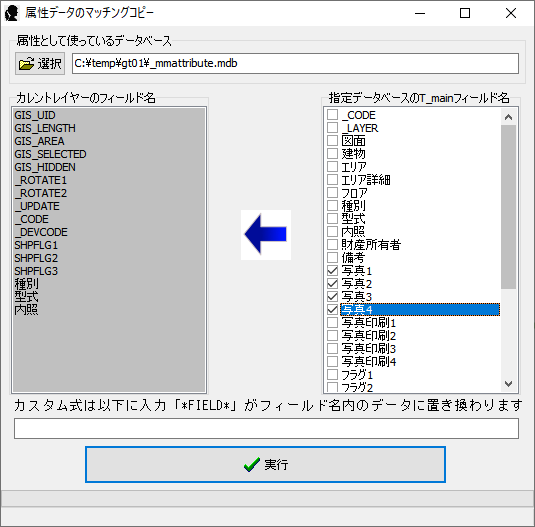
指定した属性データベースのフィールド一覧が表示されます。
チェックを付けた属性項目がポイント側に作成され、さらに「_CODE」フィールドが一致したレコードから値をポイントデータ側にコピーします。
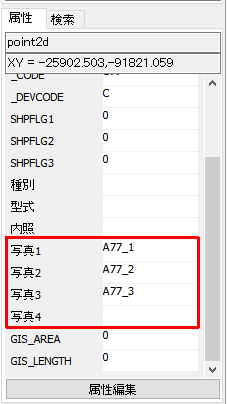
当初なかった写真1~4の属性項目が作成され、属性データベースから値がコピーされました。
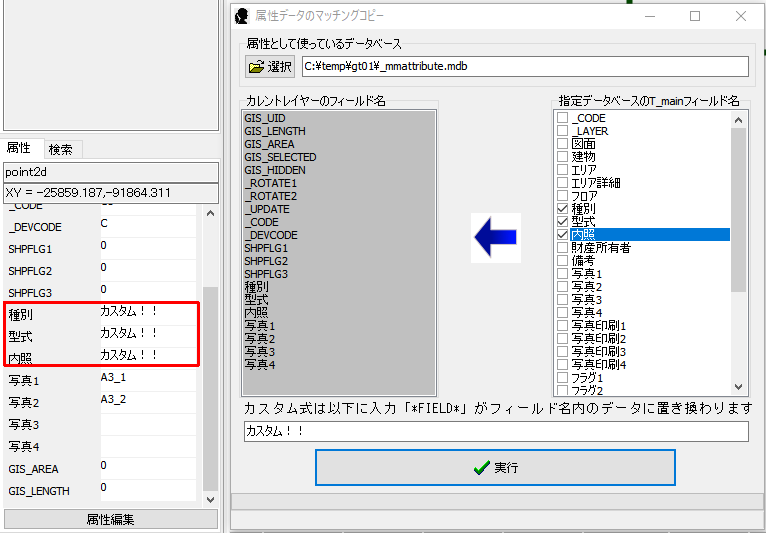
「カスタム文字列」に文字列を入力すると、チェックを付けた属性の内容を強制的に「カスタム文字列」に置き換えます。